Programmi: aggiungere sezioni e step al Programma nell'app Wix Owner
Tempo di lettura: 3 min.
Crea o aggiorna i contenuti del tuo programma in qualsiasi momento dall'app di Wix per dispositivi mobile. Se stai creando un nuovo Programma, aggiungi sezioni per dare una struttura il Programma prima di aggiungere gli step corrispondenti. Puoi aggiornare un Programmi esistente dalla scheda Contenuti.
Aggiungere sezioni il Programma nell'app Wix Owner
Crea sezioni per dare una struttura al tuo Programma nell'app di Wix per dispositivi mobile. Le sezioni aiutano i partecipanti a monitorare i loro progressi e facilitano gli spostamenti tra i contenuti del Programma nell'app.
Nota:
Le sezioni sono disponibili solo per i Programmi autogestiti.
Per aggiungere un questionario all'app di Wix per dispositivi mobile:
- Vai al pannello di controllo del Programma nell'app
- Tocca il Programma che ti interessa
- Tocca la scheda Contenuti
- Tocca + Aggiungi sezione in basso
Nota: se stai creando un nuovo Programma, tocca Aggiungi prima sezione durante la configurazione del Programma - Immettere un nome per la sezione in Nome sezione
- (Facoltativo) Tocca +Aggiungi descrizione per aggiungere una breve descrizione di questa sezione
- (Facoltativo) Tocca l'icona Aggiungi
 per caricare un'immagine di copertina o un video per la sezione
per caricare un'immagine di copertina o un video per la sezione - Tocca Salva
Suggerimento:
Tocca l'elenco a tendina Mostra gli step sotto alla sezione per espanderla e visualizzare gli step al suo interno. Puoi anche toccare la freccia a destra della sezione per visualizzare tutti i dettagli della sezione.
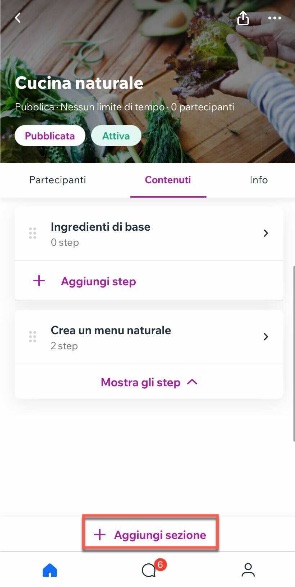
Aggiungere step al tuo Programma nell'app Wix Owner
Aggiungi step dall'app di Wix per dispositivi mobili in qualsiasi momento. Se vuoi apportare modifiche improvvise al programma delle sfide puoi farlo con tutta facilità dall'app.
Per aggiungere uno step nell'app di Wix per dispositivi mobile:
- Vai al pannello di controllo del Programma nell'app
- Tocca il Programma che ti interessa
- Tocca la scheda Contenuti
- Toccare +Aggiungi step sotto la sezione in cui vuoi aggiungerlo
- Tocca l'icona Modifica
 per iniziare a scrivere:
per iniziare a scrivere:
- Inserisci il nome dello step.
- Inserisci una descrizione informativa sullo step per spiegare come completarlo
Nota: usa la barra degli strumenti in alto per definire lo stile della descrizione - Tocca Fine
- (Facoltativo) Tocca Sezione in basso per spostare lo step in una sezione diversa del Programma
- (Facoltativo) Tocca Aggiungi accanto a Questionario per creare un questionario personalizzato che i partecipanti possano compilare dopo aver completato lo step. Per saperne di più
- Tocca Salva in alto a destra
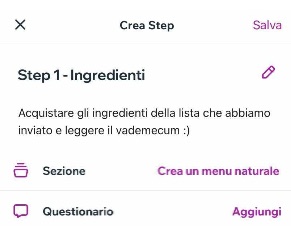
Hai trovato utile questo articolo?
|